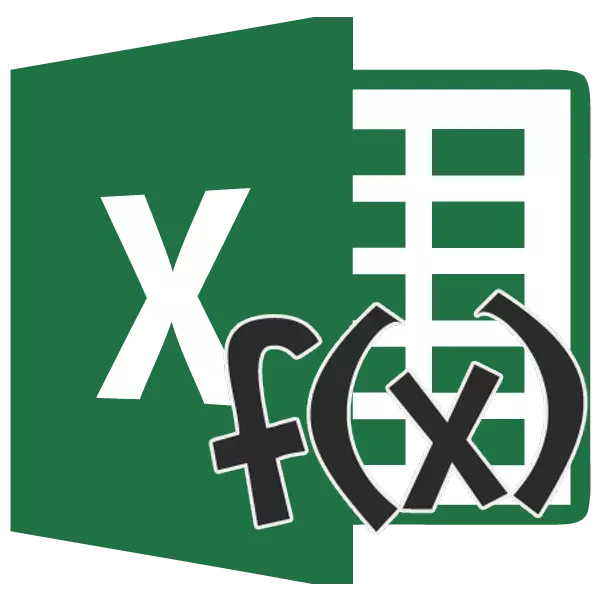
Yksi tilastollisen analyysin tärkeimmistä työkaluista on keskimääräisen kvadraatisen poikkeaman laskeminen. Tämä indikaattori mahdollistaa näytteen tai yleisen väestön tavallisen poikkeamisen. Opitaan, kuinka käyttää kaavaa Excel-standardipoikkeaman määrittämiseksi.
Keskimääräisen kvadraatisen poikkeaman määritelmä
Välittömästi määrittää, mikä on keskimääräinen neliön poikkeama ja mitä kaava näyttää. Tämä arvo on neliön juuret keskimääräisestä aritmeettisesta neliöistä kaikkien rivin arvojen ja niiden keskimääräisen aritmeettisen eron välillä. Tämän indikaattorin identtinen nimi on samanlainen nimi - standardipoikkeama. Molemmat nimet ovat täysin vastaavia.Mutta on luonnollista, että Excelellä käyttäjän ei tarvitse hoitaa sitä, kuten ohjelma tekee hänelle. Selvitä, miten lasketaan Excel-standardipoikkeama.
Laskenta Excelissä
On mahdollista laskea excele-arvon määritetty arvo kahdella standarlonaalisen erikoisfunktion avulla. In (valikoivalla aggregaatiolla) ja standarclonal.g (yleisen väestön mukaan). Niiden toimintaperiaate on ehdottoman sama, mutta niitä voidaan kutsua kolmella tavalla, josta puhumme alla.
Tapa 1: Toimintojen päällikkö
- Valitse solu arkin, jossa lopputulos tulee näkyviin. Napsauta "Insert Function" -painiketta, joka sijaitsee toiminnon merkkijonon vasemmalla puolella.
- Luettelossa, joka avautuu, standarclona.v tai standotclone.g. Luettelossa on myös standotclone-ominaisuus, mutta se jätetään edellisistä Excel-versioista yhteensopivuustarkoituksiin. Kun tallennus on valittu, napsauta "OK" -painiketta.
- Toiminto-argumentit avautuu. Kussakin kentässä pääsemme yhteenlasketun määrän. Jos numerot ovat arkkisoluissa, voit määrittää näiden solujen koordinaatit tai klikkaa niitä. Osoitteet vaikuttavat välittömästi vastaaviin kenttiin. Kun kaikki aggregaatin määrä on lueteltu, napsauta "OK" -painiketta.
- Laskennan tulos poistetaan soluun, joka korostettiin menetelmän alussa keskimääräisen kvadraatisen poikkeaman löytämiseksi.
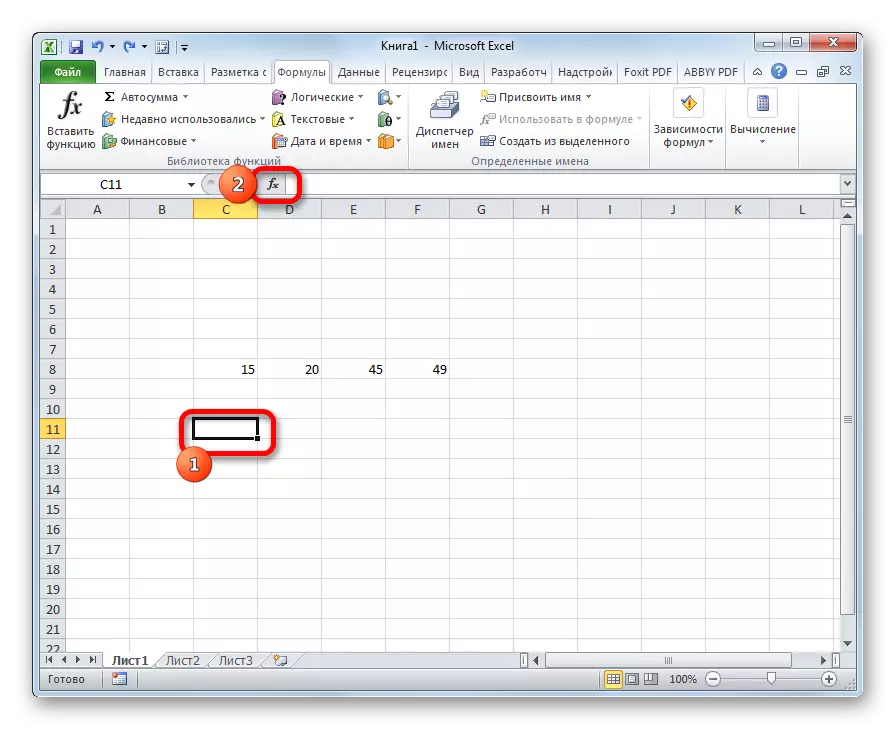

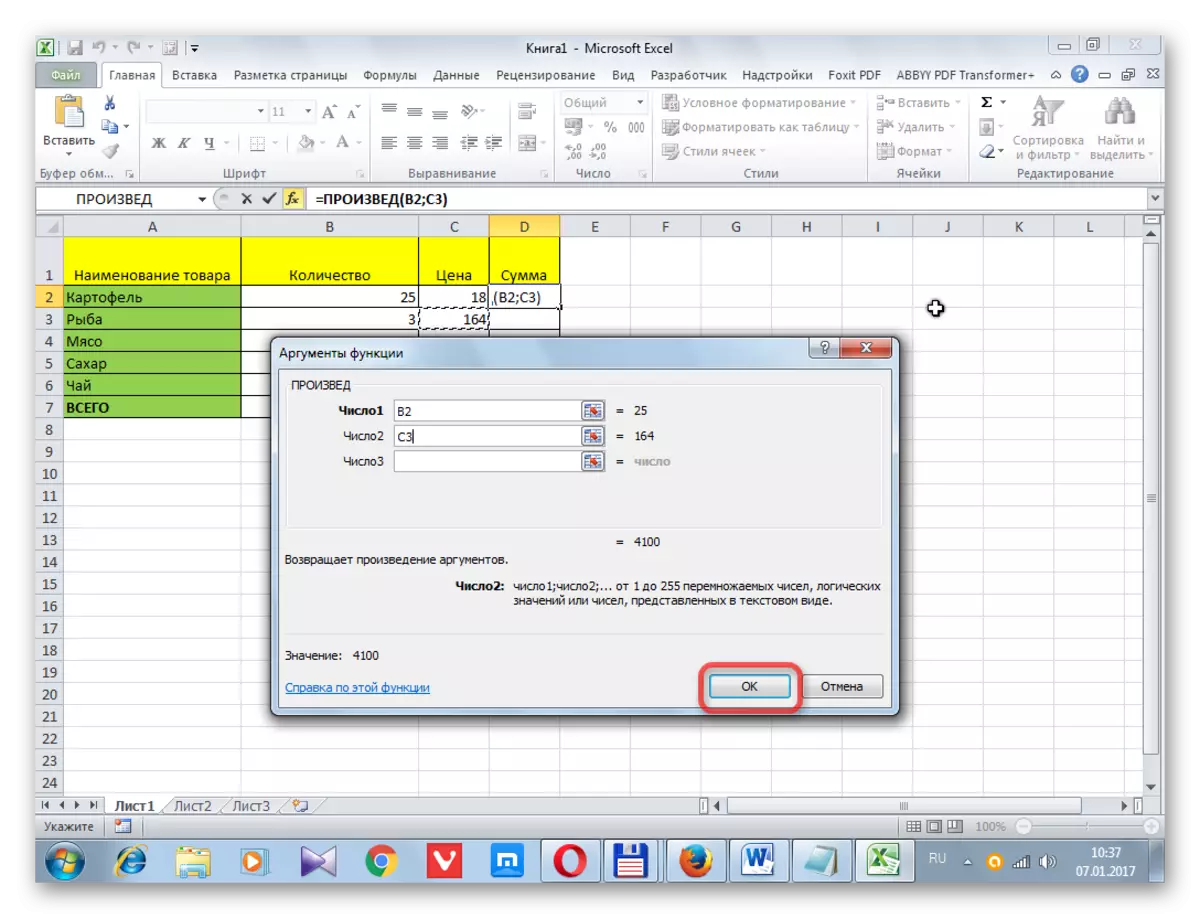
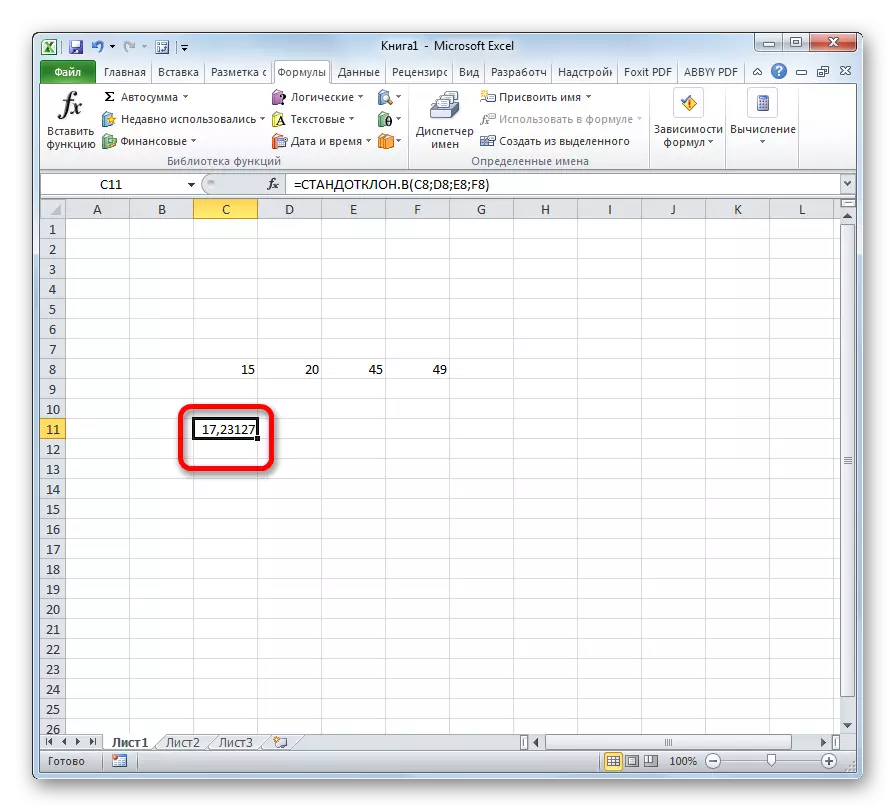
Tapa 2: Kaava-välilehti
Laske myös standardipoikkeaman arvo "kaava" -välilehden kautta.
- Korostamme solun näyttämään tuloksen ja siirtymällä "Formulas" -välilehdelle.
- Paina "Toimintokirjasto" -työkalupalkissa "Muut toiminnot" -painiketta. Valitse näyttöön tulevasta luettelosta "Tilastollinen". Seuraavassa valikossa voimme valita vakiolihan tai standarclonen arvojen välillä. Riippuen siitä, onko valikoiva tai yleinen sarja osallistua laskelmiin.
- Sen jälkeen käynnistetään argumenttiikkuna. Kaikki lisätoimet olisi tuotettava samalla tavoin kuin ensimmäisessä versiossa.

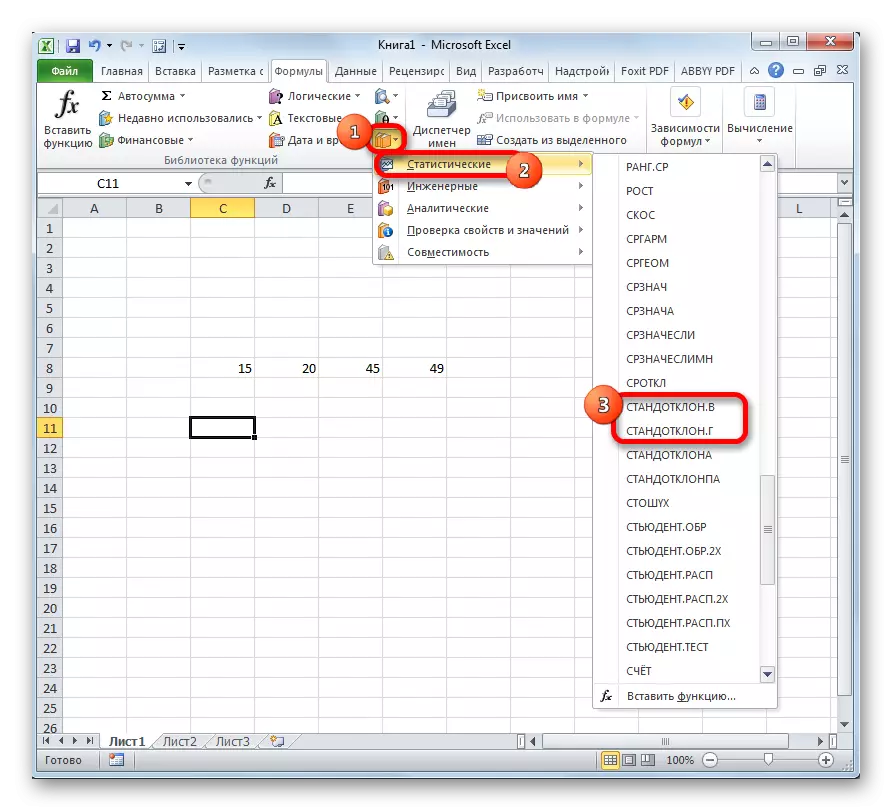
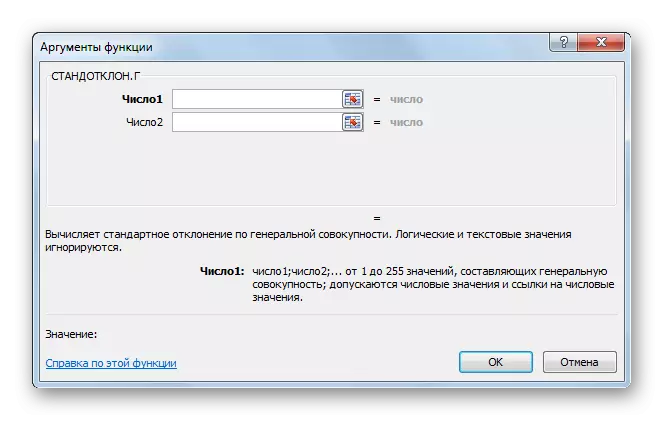
Tapa 3: Käsintehdys kaava
On myös tapa, jolla ei ole tarpeen soittaa argumenttiikkunaan. Voit tehdä tämän syötä kaavan manuaalisesti.
- Valitsemme solun tulostamaan tuloksen ja määrittämään sen tai linjan kaavan ilmaisu seuraavalla mallilla:
= Standotclonal.g (numero1 (Address_chain1); numero2 (osoite_Chair2); ...)
tai
= StandotClona.v (numero1 (Address_chaki1); numero2 (osoite_Chain2); ...).
Yhteensä voidaan kirjoittaa tarvittaessa 255 väitteeseen.
- Kun tallennus on tehty, paina näppäimistön Enter-painiketta.
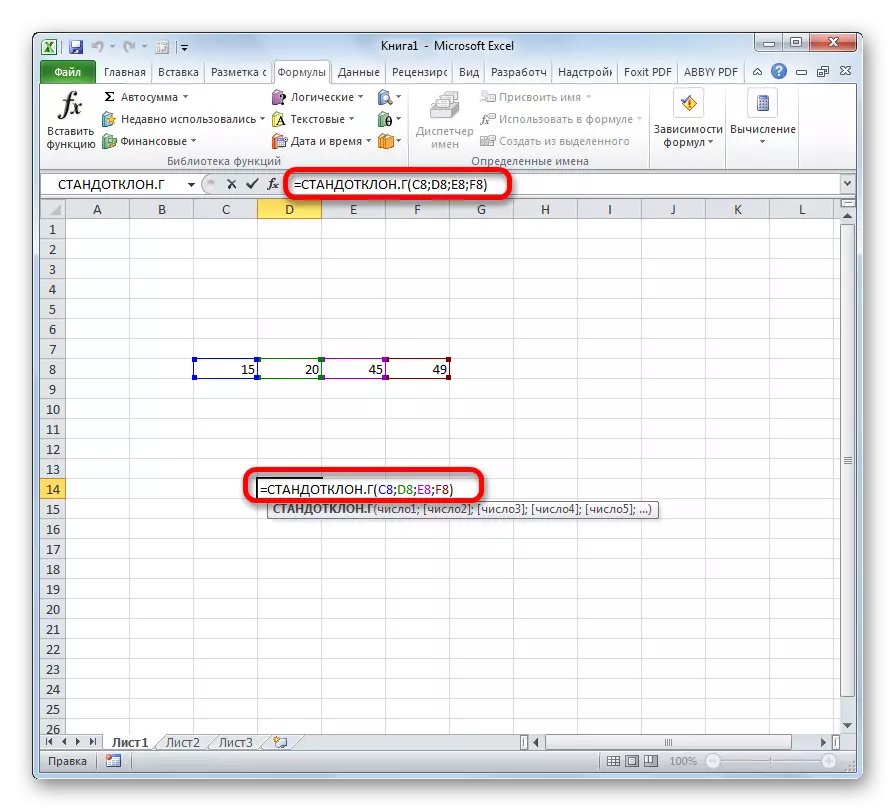
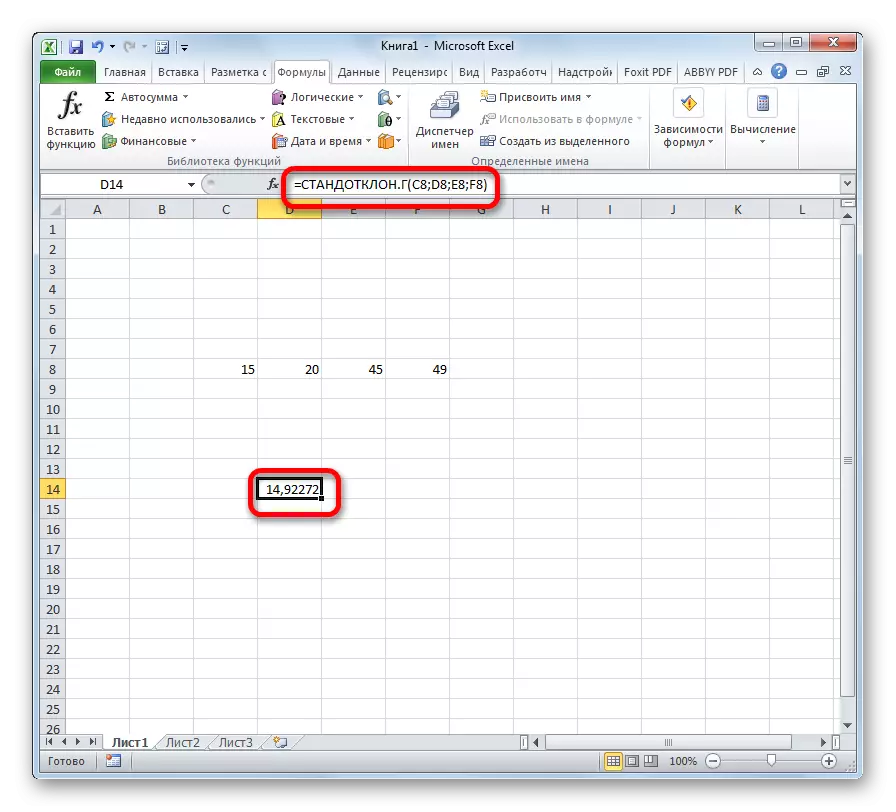
Oppitunti: Työskentele kaavojen kanssa Excelissä
Kuten näemme, mekanismi laskettaessa Excelissä on hyvin yksinkertainen. Käyttäjän on vain otettava käyttöön numerot asetuksesta tai viittauksesta niiden soluihin, jotka sisältävät niitä. Kaikki laskelmat suorittavat itse ohjelman. On paljon vaikeampaa ymmärtää, mikä on laskettu indikaattori ja miten laskentatuloksia voidaan soveltaa käytännössä. Mutta tämän ymmärtäminen koskee jo tilastoja kuin ohjelmistotyötä.
